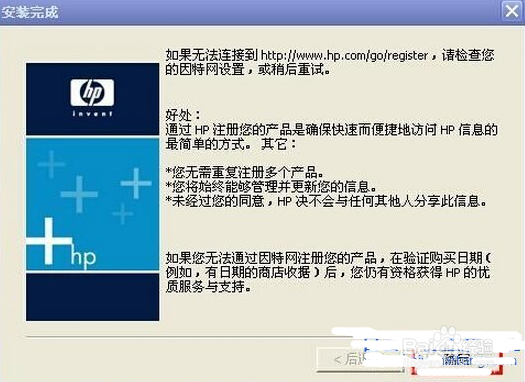1、在我的电脑里面找到“打印机驱动”程序所在位置,点击“setup.exe”程序图标(如果电脑中没有可以到百度搜索相对应的型号下载驱动),如下图

2、点击打印机驱动程序setup图标后会弹出如下图窗口,点击“安装”
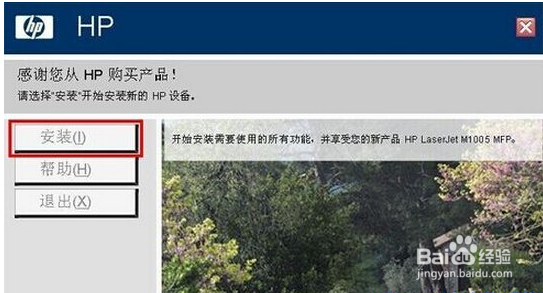
3、点击“安装”后会弹出出下图窗口,点击“下一步”,后面的全部点击“下一步”即可

4、这时打印机驱动程序进入安装阶段,如下图,这时我们等待片刻
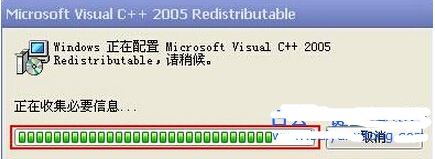
5、等待完成后,接着会弹出如下图所示窗口,这里要注意了,烂瘀佐栾这时关键步骤,根据提示先插入USB连接线,就是将电脑和打印机连接,然后打开打印机电源,顺序不能颠倒

6、这时电脑会显示如下图窗口,这表明最后安装打印机和扫描仪的驱动

7、安装完成后会弹出如下图所示窗口,全部选择点击“下一步”就完成了